利用OneNote 截屏 - 通过电脑文件夹访问云文档库 - Office云办公手册
 芝麻汤圆
芝麻汤圆
08月25日 14:38
此文约为696字,阅读需要3分钟

1)在电脑上按照下图点击“获取屏幕剪辑”(快捷键组合键Windows+Shift+S),就可为电脑屏幕截图了;
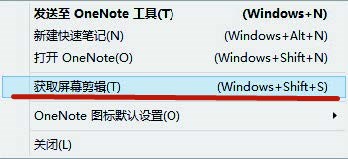
2)截完所需图片之后会跳出如右侧图片所示,让您选择所要存储的分区,您可以选择将笔记存在电脑上或者存在云文档库上。
[ 注:云文档库的笔记可以在任何地方打开]
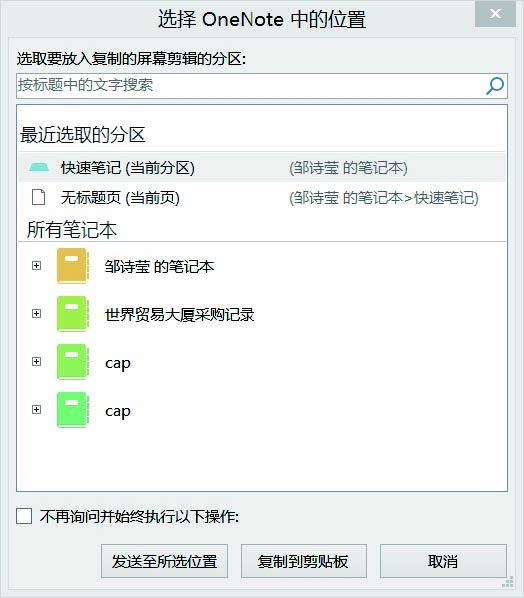
未知的网友